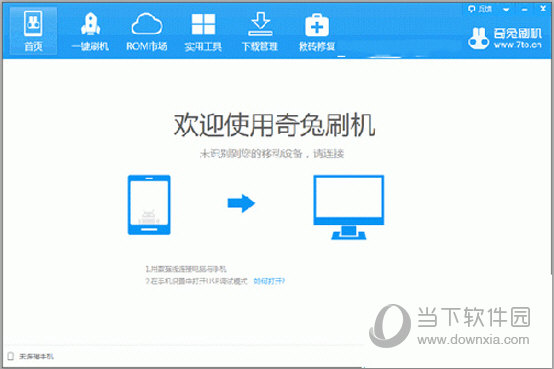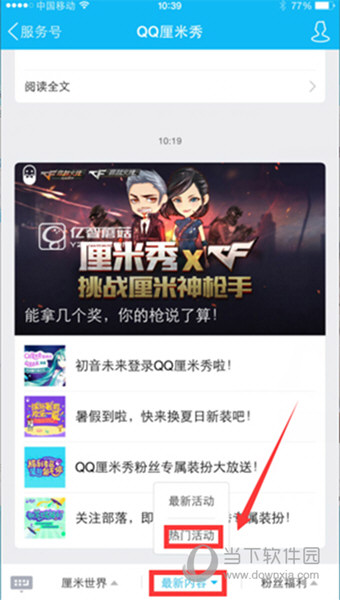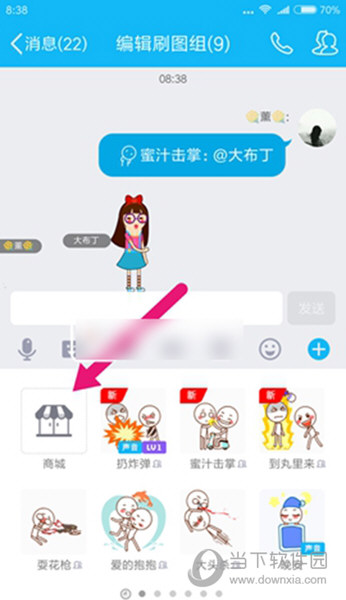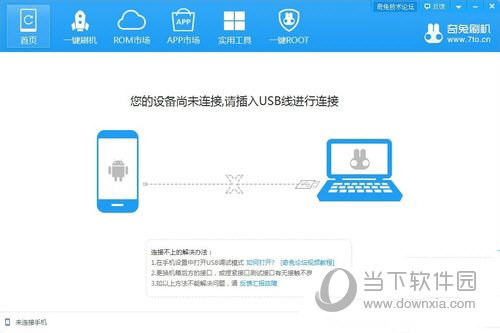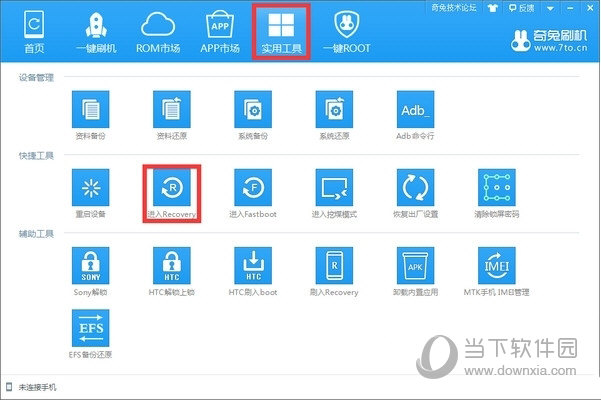现在很多家庭电脑都升级到了Win10,而Win10有“家庭群组密码”功能,这给其他人使用家庭电脑带来了很多不便。下面小编就来告诉你如何在Win10中查看家庭组密码,让你轻松知道家庭组密码。
Win10家庭组密码查询教程
1、找到Windows 10桌面右下角的网络图标,然后右键单击该图标,在弹出的菜单中选择“打开网络和共享中心”菜单项;

2、在打开的网络和共享中心窗口中,单击左下角的“家庭组”快捷链接;

3、此时会打开家庭组窗口,点击下面的快捷链接“查看或打印家庭组密码”;

4.此时,您可以在新打开的窗口中看到家庭组的共享密码。我们可以点击下方的“打印此页”按钮来打印此页;

5、如果您想更改家庭组密码,我们在更改家庭组设置窗口中点击下方的“更改密码”快捷链接;
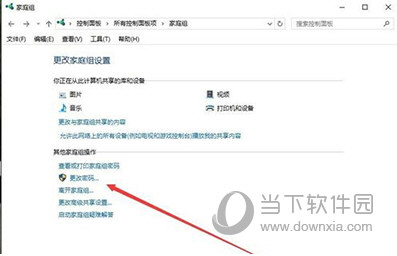
6、此时会打开更改家庭组密码窗口,点击“更改密码”按钮;

7、此时会新打开家庭组密码窗口,您可以在其中输入自己的密码,或者点击文本框右侧的刷新按钮,会自动更换新密码。设置完成后,点击“下一步”按钮;
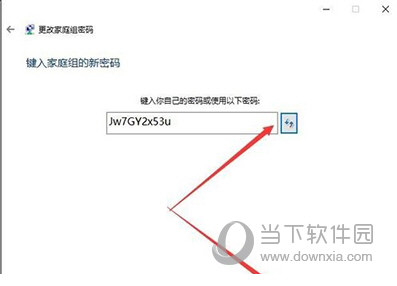
8、此时密码修改成功。同时,中间窗口中可以看到最新修改的密码,最后点击“完成”按钮。
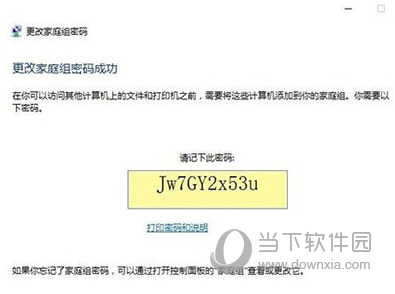
以上就是Win10中查看家庭组密码全部内容的方法。教程非常简单。我希望它能帮助你。